В това ръководство ще обсъдим две основни мрежови концепции, които са свързване и свързване. Ще видим как да настроим, модифицираме и изтрием мостовете и връзките в системата Linux. Ще демонстрираме процедурата на Linux Mint 20 система Уляна. Можете обаче да приложите същата процедура на Ubuntu или Debian.
Предварителни условия:
- Linux система с поне два мрежови интерфейса
- Судо потребител
Мостове
Преодоляването е да се създаде мост между два или повече мрежови интерфейса за преминаване на трафика между тях. Тя ви позволява да споделяте интернет връзката на вашата система с други системи. Помислете за сценарий, при който система A (без интернет връзка) иска да се свърже с интернет връзката B на друга система. Всичко, от което се нуждаете, е да включите двете системи с Ethernet кабел и да създадете мост между тях. За да направите това обаче, ще ви трябват два интерфейса на вашата система Б. Единият интерфейс ще бъде свързан към интернет, а другият ще бъде свързан към система А.
Настройте мост
В нашия пример ще поставим мост br0 между два интерфейса, ens33 и ens39. The enss33 интерфейсът се свързва с интернет, докато ens39 се свързва с втората система (която се нуждае от интернет връзка). Ще поставим моста през DHCP.
Първо, ще трябва да инсталирате необходимата програма bridge-utils, за да създадете мост. Издайте командата по-долу в терминала, за да инсталирате bridge-utils:
$ sudo apt инсталирайте bridge-utilsСъздайте мостов мрежов интерфейс, като използвате командата по-долу в Терминал:
$ brctl addbr br0Тази команда ще създаде мост с име br0. Можете да го кръстите каквото пожелаете.
Сега добавете двата интерфейса, които искате да свържете (един, който се свързва с интернет, а другият, който се свързва с втората система), използвайки синтаксиса по-долу:
$ sudo brctl addifНапример в нашия случай това би било:
$ sudo brctl addif br0 ens33 ens39Горната команда ще добави enss33 и ens39 до моста br0.
Сега изведете интерфейса на моста:
$ ip link set devВ нашия случай това би било:
$ ip връзка е настроена dev br0 нагореМожете също така да изпълните командата по-долу, за да стартирате и стартирате интерфейса (в случай на DHCP).
$ sudo dhclient br0Сега редактирайте / etc / network / interfaces файл и добавете следните редове:
автоматично br0iface br0 inet dhcp
bridge_ports ens33 ens39
Сега рестартирайте мрежовите услуги, като използвате командата по-долу:
$ sudo systemctl рестартирайте мрежата. обслужванеСега мостът е създаден и се надяваме, че ще имате достъп до интернет от втората си система.
Изглед мост
Можете да използвате командата по-долу, за да видите всички конфигурирани мостове във вашата система и интерфейсите, прикрепени към тях.
$ Brctl шоу
Промяна на моста
Добавете интерфейс към мост
Можете да добавите интерфейс към вече съществуващ мост, както следва:
$ sudo brctl addif bridge_name име_на_интерфейсаНапример, за да добавите интерфейс с име ens38 до вече съществуващия мост с име br0, командата ще бъде:
$ sudo brctl addif br0 ens38Изтриване на интерфейс от мост
Можете също така да изтриете интерфейс от мост, както следва:
$ sudo brctl delif bridge_name име_на_интерфейсНапример, за да изтриете интерфейс с име ens38 от моста на име br0, командата ще бъде:
$ sudo brctl delif br0 ens38Изтрийте мост
За да изтриете мост от вашата система, първо ще трябва да го свалите. Използвайте следната команда, за да направите това:
$ sudo ip връзка зададе dev bridge_name надолуНапример да изтриете мост с име br0, първо го свалете:
$ sudo ip link set dev br0 надолуСлед това, за да изтриете моста, използвайте следната команда:
$ sudo brctl delbr bridge_nameВ нашия пример командата ще бъде:
$ sudo brctl delbr br0Мрежово свързване
Мрежовото свързване комбинира няколко мрежови интерфейса, за да ги представи като един интерфейс, всъщност комбинирайки тяхната честотна лента в една връзка. Свързването на мрежовите интерфейси увеличава пропускателната способност, осигурява висока наличност и отказоустойчивост в ситуации, когато един от интерфейсите се провали.
Има различни режими на мрежово свързване, които са както следва:
- mode = 0 (Balance Round Robin)
- режим = 1 (Активно архивиране)
- режим = 2 (баланс XOR)
- режим = 3 (излъчване)
- режим = 4 (802.3ad)
- режим = 5 (баланс TLB)
- режим = 6 (баланс ALB)
Настройка на мрежово свързване
В това ръководство ще настроим режим 1 (Активен режим на архивиране). Ще свържем два интерфейса, ens33 и ens38. The ens33 ще бъде нашият активен интерфейс, докато ens38 ще бъде интерфейсът за архивиране.
Първо, ще трябва да инсталирате ifenslave инструмент във вашата система. За да направите това, издайте командата по-долу в терминала:
$ apt инсталирайте ifenslave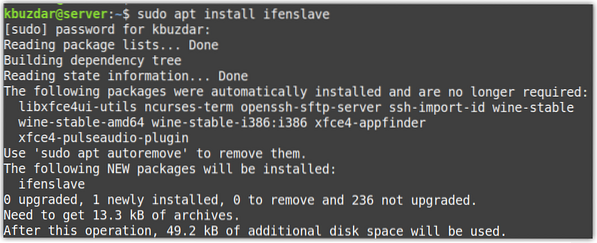
След това заредете модула на ядрото, като използвате командата по-долу:
$ sudo modprobe свързванеГорната команда ще добави допълнителни възможности към ядрото на Linux.
Сега разберете вашите мрежови интерфейси. Можете да използвате командата по-долу, за да направите това:
$ ip връзкаСледващият изход показва, че има два мрежови интерфейса ens33 и ens38 различен от интерфейса за обратна връзка. Ще свържем двата интерфейса, ens33 и ens38, в облигация на име облигация0.
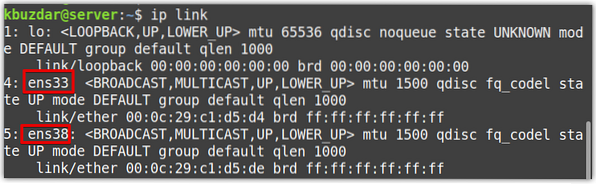
Сега редактирайте файловете на мрежовите интерфейси, като използвате командата по-долу в терминала:
$ sudo nano / etc / network / interfacesПроменете файла, както следва:
Не забравяйте да замените името на интерфейса с вашето.
автоматично ens33iface ens33 inet ръководство
bond-master bond0
облигация-първичен ens33 ens38
автоматичен ens38
iface ens38 inet ръководство
bond-master bond0
облигация-първичен ens33 ens38
автоматична връзка0
iface bond0 inet dhcp
робски връзки няма
режим на връзка 1
облигации-миймон 100
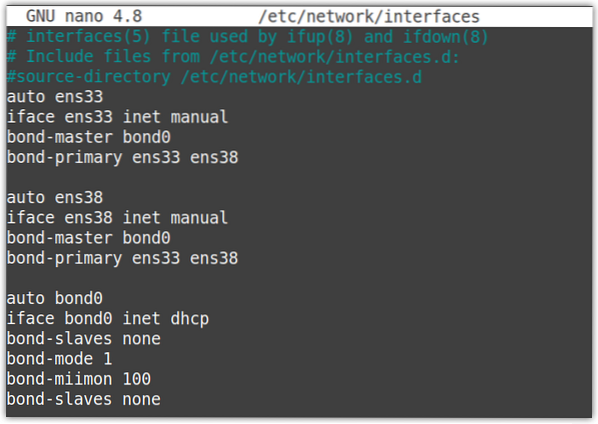
Сега запазете и затворете конфигурационния файл на интерфейса.
Сега рестартирайте мрежовата услуга, като използвате командата по-долу:
$ sudo systemctl рестартирайте мрежата.обслужванеИзпълнете командата „ifconfig“ или „ip a“ и този път ще видите облигация0 като отделен интерфейс с присвоен му IP адрес. Можете също така да видите, че няма IP адрес, присвоен на ens33 и ens38 интерфейси.
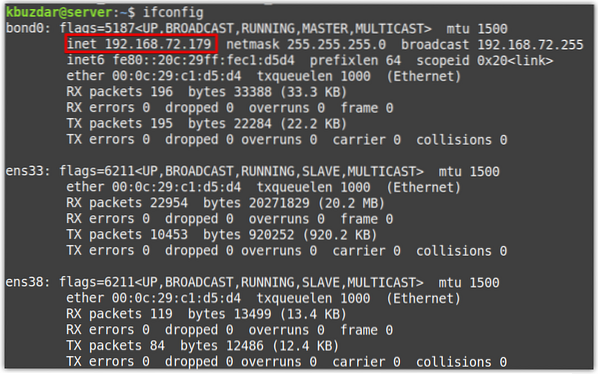
Тестово залепване
За да проверите дали свързването работи, издайте командата по-долу:
$ cat / proc / net / bonding / bond0Следващият изход показва, че режимът на свързване е активно архивиране, и както основният, така и активният в момента роб е ens33.
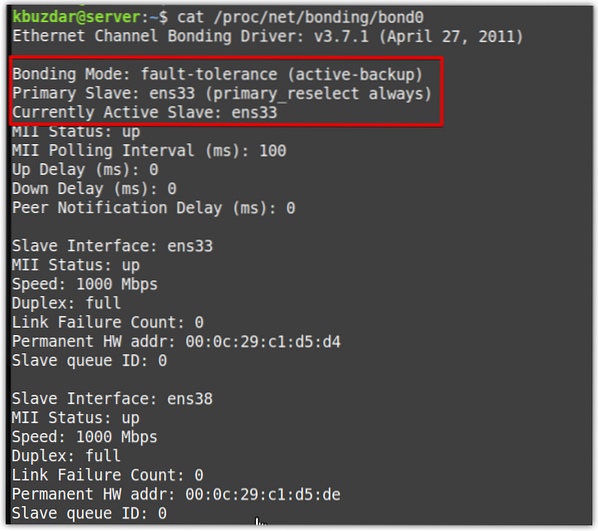
Сега, за да тествате режим на активно архивиране, стартирайте непрекъснат пинг от друга система в мрежата до IP адреса на свързващия сървър (който в нашия случай е 192.168.72.179). Вашият пинг трябва да работи успешно. След това опитайте да изключите активния интерфейс и проверете дали пингът продължава или спира. Ако пингът продължи, това означава, че свързването е конфигурирано успешно.
Ако изпълните командата по-долу, можете също да видите, че основният роб ens33 е надолу, докато в момента активният роб вече е ens38.
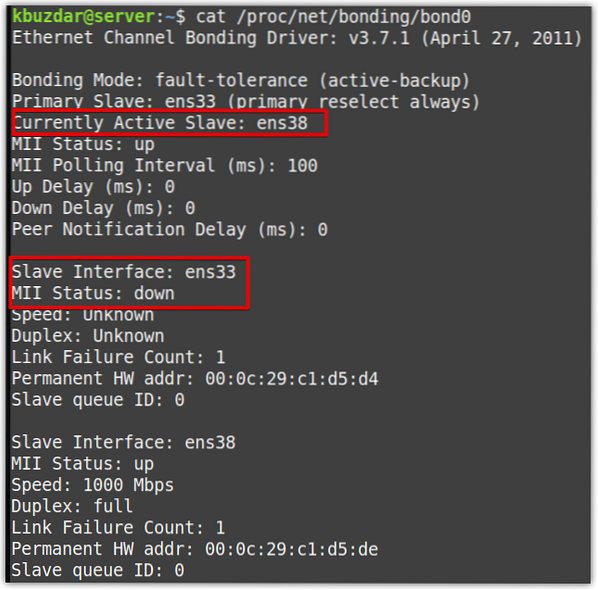
Променете свързването
Променете Active Slave Interface
Можете също да промените активния подчинен интерфейс при свързване с помощта на -° С опция, както следва:
$ sudo ifenslave -c облигация active_interfaceНапример в нашия сценарий имаме ens33 като активен интерфейс, докато ens38 като резервен интерфейс. За да зададете ens38 като активен подчинен интерфейс командата ще бъде:
$ sudo ifenslave -c bond0 ens38Сега, за да потвърдите дали активният интерфейс се е променил успешно, издайте командата по-долу в терминала:
$ cat / proc / net / bonding / bond0В изхода по-долу можете да видите, че активният подчинен интерфейс е променен на ens38.
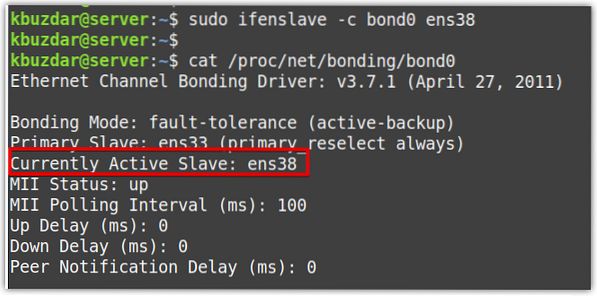
Променете режима на залепване
За да промените режима на свързване, редактирайте / etc / network / interfaces файл и променете стойността на режима на връзка. Например, за да промените режим на облигации за да обиколите, променете стойността на режим на връзка на 0.
режим на връзка 0Сега, за да потвърдите дали режимът на свързване се е променил успешно, издайте командата по-долу в Терминал:
$ cat / proc / net / bonding / bond0В изхода по-долу е ясно, че режимът на свързване е променен на обиколка.
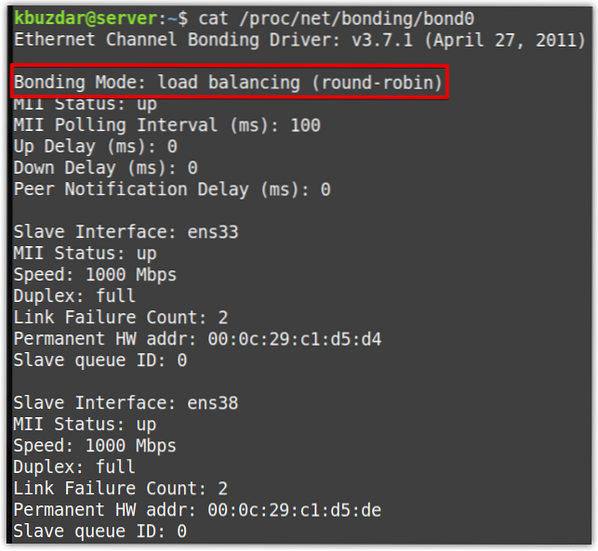
Прикачване на роб
За да прикачите нов подчинен интерфейс към вече съществуваща връзка, използвайте следния синтаксис:
$ sudo ifenslave -v bond interface_nameThe -v се използва тук за подробен изход.
Например, за да добавите нов интерфейс за подчинени устройства ens33 към вече съществуваща bond0, командата ще бъде:
$ sudo ifenslave -v bond0 ens33
Отделяне на роб
За да отделите подчинен интерфейс от връзка, използвайте -д опция, както следва:
$ sudo ifenslave -v bond interface_name-V се използва тук за подробен изход.
Например, за да отделите подчинен интерфейс ens33 от облигация0, командата ще бъде:
$ sudo ifenslave -d -v bond0 ens33
Изтрийте свързването
За да изтриете свързването, редактирайте / и т.н. / мрежа.файл с интерфейси, и премахнете конфигурациите, свързани със залепването. Оставете само конфигурацията на интерфейсите по следния начин:
автоматично ens33iface ens33 inet dhcp
автоматичен ens38
iface ens38 inet dhcp
След това запазете и затворете файла с конфигурации на интерфейси.
Сега премахнете свързването с командата по-долу:
$ sudo rmmod свързванеСлед това рестартирайте мрежовата услуга:
$ sudo systemctl рестартирайте мрежата.обслужванеТова е всичко! В тази статия първо показахме как да настроите мрежов мост за споделяне на интернет връзката с други системи. След това показахме как да модифицираме мостовете чрез добавяне или премахване на интерфейс от моста. След това показахме как да настроим мрежови облигации, така че да имат увеличена производителност, висока наличност и отказ. След това показахме как да модифицираме връзка, като сменим нейните активни подчинени, прикачваме / откачаме подчинени и променяме режимите на свързване. Също така показахме как да изтриете мостовете и връзките, в случай че вече не ви трябват.
 Phenquestions
Phenquestions


